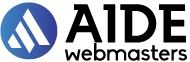Imaginez : Vous ratez un appel important car votre iPhone reste silencieux, ou votre musique préférée grésille comme un vieux vinyle rayé… Une expérience frustrante, n’est-ce pas ? L’audio est un élément essentiel de l’utilisation d’un iPhone. Un dysfonctionnement sonore peut rapidement transformer une interaction agréable en source d’irritation. Qu’il s’agisse d’un appel manqué, d’une musique distordue ou de notifications inaudibles, les soucis audio peuvent perturber votre quotidien et impacter votre productivité.
Nous explorerons les causes potentielles de ces dysfonctionnements, en vous proposant des solutions allant des manipulations simples aux interventions plus techniques, afin que vous puissiez retrouver une expérience audio optimale. De l’examen des paramètres de base aux options de restauration avancées, ce guide complet vous fournit les informations nécessaires pour identifier, comprendre et résoudre les problèmes de son de votre iPhone.
Diagnostic : identifier la source du problème
Avant de chercher des solutions, il est crucial d’identifier la source du problème. Un diagnostic précis permettra d’appliquer la correction appropriée et d’éviter des manipulations inutiles. La première étape consiste à déterminer précisément quel type de son est affecté. Le problème est-il général ou limité à certaines applications ou fonctions ?
Délimitation du problème : quel type de son est affecté ?
Absence totale de son
Le silence complet est l’un des problèmes les plus perturbants. Cela signifie qu’aucun son n’est émis, que ce soit pour les appels, la musique, les notifications ou l’assistant Siri. Déterminer si ce silence est généralisé ou spécifique est essentiel pour orienter le diagnostic. Le tableau ci-dessous peut vous aider à identifier rapidement les fonctions concernées.
| Type de Son | Fonctionne | Ne fonctionne pas |
|---|---|---|
| Appels | ||
| Musique | ||
| Notifications | ||
| Siri | ||
| Alarmes |
Cochez les cases correspondant à chaque type de son qui ne fonctionne pas. Cette simple vérification vous aidera à affiner le diagnostic et à cibler les solutions les plus adaptées.
Son faible ou étouffé
Un son faible ou étouffé se manifeste par un volume anormalement bas, même lorsque le réglage est au maximum. Cela peut résulter d’un mauvais réglage, d’une obstruction du haut-parleur ou d’un problème matériel plus complexe. Un volume trop bas peut rendre l’utilisation de l’appareil difficile, surtout dans des environnements bruyants, et limiter votre capacité à entendre les notifications importantes.
Son déformé ou grésillant
Un son déformé ou grésillant indique une altération de la qualité sonore. Cela peut signaler un problème de codec audio, un haut-parleur endommagé ou un connecteur défectueux. Ce type de problème est souvent le signe d’un dommage physique ou d’un conflit logiciel. L’écoute prolongée d’un son déformé peut être désagréable et, à terme, potentiellement nocive pour votre audition.
Problèmes spécifiques (écouteurs, haut-parleur, microphone)
Il est important de déterminer si le problème est limité à un composant spécifique, comme les écouteurs, le haut-parleur intégré ou le microphone. Un dysfonctionnement isolé à un seul de ces éléments peut indiquer un problème de connexion, un dommage matériel ou une configuration incorrecte. Imaginez les zones clés impliquées dans la production et la réception du son sur votre iPhone. Le haut-parleur principal est généralement situé en bas de l’appareil, tandis que le connecteur casque (si présent) se trouve sur la tranche inférieure ou latérale. Le microphone, quant à lui, est souvent positionné près de la caméra avant ou arrière.
Tests préliminaires pour isoler la cause
Une fois le type de problème défini, il est temps de procéder à des tests préliminaires afin d’isoler la cause. Ces tests simples peuvent vous aider à déterminer si le problème est lié à un réglage, à un bug logiciel ou à un composant matériel défectueux. Ces vérifications de base vous feront gagner du temps et vous orienteront vers les solutions appropriées.
Vérification du volume et du mode silencieux
La première étape consiste à vérifier que le volume n’est pas au minimum et que le mode « Ne pas déranger » n’est pas activé. Ces paramètres peuvent facilement être modifiés par inadvertance, entraînant une absence de son. Prenez le temps de vérifier les réglages de volume, de sonnerie et de notifications. Le Centre de contrôle et l’application Réglages offrent des options claires pour ajuster ces paramètres. Vérifiez également le bouton physique « Sonnerie/Silence » situé sur le côté de l’appareil.
Test avec différents médias et applications
Essayez différentes applications (Musique, YouTube, appel, etc.) pour déterminer si le problème est général ou spécifique à une seule application. Cela permet de déterminer si le dysfonctionnement est isolé à une application particulière ou s’il affecte l’ensemble du système audio de l’iPhone. Un test avec plusieurs sources audio peut également révéler un problème de compatibilité ou de codec.
Test audio universel via l’application dictaphone
Un test audio universel avec l’application Dictaphone peut s’avérer très utile. Lancez l’application et enregistrez un court extrait de votre voix. La lecture de cet enregistrement permet de tester à la fois le microphone et le haut-parleur. Si l’enregistrement est clair et audible, cela indique que ces deux composants fonctionnent correctement. Si le son est déformé, faible ou absent, cela vous aidera à cerner la source du problème. Ce test est simple, rapide et ne nécessite aucun équipement supplémentaire.
Test avec des écouteurs filaires ou bluetooth
Connectez des écouteurs filaires ou Bluetooth pour vérifier si le son fonctionne correctement via cette sortie. Si le son est normal avec les écouteurs, le problème se situe probablement au niveau du haut-parleur intégré de l’iPhone. Ce test simple permet d’écarter un problème lié aux réglages audio ou au système d’exploitation. L’utilisation d’écouteurs différents permet de s’assurer que le problème ne provient pas des écouteurs eux-mêmes. Assurez-vous que le volume des écouteurs est réglé à un niveau audible.
Vérification des paramètres audio et d’accessibilité
Les paramètres audio de l’iPhone offrent de nombreuses options de personnalisation, mais ils peuvent également être à l’origine de problèmes de son. Il est important de vérifier les réglages d’accessibilité, les options de réduction du bruit et les réglages de l’égaliseur. Des configurations incorrectes peuvent altérer la qualité sonore, voire désactiver complètement le son. Explorez les paramètres de « Volume des appels », « Réduction du bruit du téléphone » et les options disponibles dans « Accessibilité » > « Audio/Visuel ».
| Paramètre | Réglage par défaut | Impact potentiel si mal configuré |
|---|---|---|
| Volume | Variable (selon préférence) | Absence de son ou volume trop faible |
| Mode « Ne pas déranger » | Désactivé | Blocage des notifications sonores et des appels |
| Bluetooth | Activé (si des appareils sont appairés) | Transfert du son vers un appareil audio inattendu |
| Mono Audio (Accessibilité) | Désactivé | Peut affecter la perception stéréo du son |
Identifier les causes possibles
Après avoir effectué les tests préliminaires, vous pouvez identifier les causes potentielles du problème sonore. Ces causes peuvent être d’origine logicielle, matérielle ou liées à des facteurs externes. Une identification précise facilitera l’application de la solution la plus efficace. Il est important de considérer toutes les hypothèses avant de passer aux solutions.
Problèmes logiciels
- Un bug du système d’exploitation iOS.
- Un conflit entre différentes applications.
- Des paramètres audio corrompus ou mal configurés.
Problèmes matériels
- Un haut-parleur obstrué par de la poussière, des saletés ou des débris.
- Un connecteur casque endommagé ou encrassé.
- Un microphone obstrué ou défectueux.
- Un composant interne défaillant (ce qui est plus rare).
Autres causes potentielles
- Des accessoires Bluetooth connectés qui interfèrent avec la sortie audio.
- Une mise à jour d’iOS récemment installée qui a introduit un bug.
Solutions : corriger les bugs audio (étape par étape)
Une fois la source du problème identifiée, vous pouvez passer aux solutions. Ces solutions sont regroupées en trois catégories : les corrections rapides et faciles, les interventions logicielles et les réparations matérielles. Commencez toujours par les solutions les plus simples, en progressant vers les solutions plus techniques si nécessaire. N’oubliez pas de tester le son après chaque étape pour vérifier si le problème est résolu.
Solutions rapides et faciles (sans compétences techniques)
Ces solutions ne nécessitent pas de compétences techniques particulières et peuvent être mises en œuvre rapidement pour résoudre la majorité des problèmes de son les plus courants. Elles constituent le point de départ idéal pour le dépannage.
Nettoyage minutieux des haut-parleurs et des microphones
La poussière, les peluches et autres débris peuvent obstruer les haut-parleurs et les microphones, réduisant considérablement la qualité sonore. Utilisez une brosse à poils souples, de l’air comprimé (avec précaution pour ne pas endommager les composants internes) ou un cure-dent (avec une extrême prudence) pour nettoyer délicatement les ouvertures. Le nettoyage régulier des haut-parleurs et des microphones est essentiel pour maintenir une qualité sonore optimale. Éteignez l’appareil avant de procéder au nettoyage.
Redémarrage forcé de l’iphone
Un simple redémarrage peut souvent résoudre les problèmes temporaires. Le redémarrage de l’iPhone permet de réinitialiser le système et de corriger les erreurs logicielles mineures qui pourraient affecter le son. Le redémarrage est souvent la première étape à suivre lors du dépannage. La méthode de redémarrage forcé varie selon le modèle d’iPhone. Recherchez en ligne la méthode spécifique à votre modèle.
Désactivation et vérification de la connexion bluetooth
Assurez-vous qu’aucun appareil Bluetooth n’est connecté par erreur à votre iPhone. Un appareil Bluetooth connecté peut détourner le son de l’iPhone vers une sortie inattendue, entraînant une absence de son sur le haut-parleur intégré. Désactiver complètement le Bluetooth peut résoudre ce problème. Vous pouvez désactiver le Bluetooth via le Centre de contrôle ou dans les paramètres de l’appareil. Redémarrez votre iPhone après avoir désactivé le Bluetooth pour appliquer les changements.
Désactivation du mode « ne pas déranger » et vérification du commutateur sonnerie/silence
Vérifiez que le mode « Ne pas déranger » est désactivé et que le commutateur latéral de sonnerie/silence est dans la position correcte. Ces réglages peuvent empêcher l’iPhone de produire des sons pour les appels entrants et les alertes. Assurez-vous que le commutateur sonnerie/silence est positionné de manière à ce que la bande orange ne soit pas visible. Vous pouvez activer ou désactiver le mode « Ne pas déranger » dans le Centre de contrôle ou dans les paramètres de l’appareil, en sélectionnant « Concentration ».
Ajustement du volume général et des volumes spécifiques aux applications
Vérifiez les paramètres de volume dans l’application Réglages et dans le Centre de contrôle. Assurez-vous que le volume est réglé à un niveau audible et que les paramètres de volume ne sont pas limités par des réglages d’accessibilité ou par les paramètres de certaines applications. Les réglages de volume peuvent varier selon l’application utilisée. Vérifiez les paramètres dans chaque application pour vous assurer qu’ils sont correctement configurés. Certains jeux peuvent, par exemple, avoir leur propre réglage de volume distinct du volume général du système.
Déconnexion et reconnexion des écouteurs (filaires ou bluetooth)
Assurez-vous qu’il n’y a pas de faux contact ou d’interférences avec les écouteurs connectés à votre iPhone. Un faux contact peut entraîner une absence de son ou une mauvaise qualité sonore. Débranchez et rebranchez les écouteurs filaires pour garantir une connexion correcte. Pour les écouteurs Bluetooth, désappairez-les et réappairez-les avec votre iPhone. Vérifiez que les écouteurs ne sont pas endommagés.
Solutions logicielles (plus techniques, mais accessibles)
Ces solutions nécessitent une manipulation plus approfondie des paramètres et des logiciels de l’iPhone. Elles peuvent résoudre les problèmes de son causés par des bugs, des conflits d’applications ou des paramètres corrompus. Abordez ces solutions avec attention en suivant les instructions.
Mise à jour du système d’exploitation iOS vers la dernière version
Assurez-vous que votre iPhone utilise la dernière version du système d’exploitation iOS. Les mises à jour d’iOS incluent souvent des corrections de bugs et améliorent la compatibilité avec les applications. Pour vérifier la disponibilité d’une mise à jour, accédez à Réglages > Général > Mise à jour logicielle. L’installation de la dernière version peut résoudre de nombreux problèmes de son et améliorer la performance générale de votre appareil. Avant de procéder à la mise à jour, assurez-vous d’avoir suffisamment d’espace libre et une connexion Wi-Fi stable.
Réinitialisation de tous les réglages de l’iphone
La réinitialisation de tous les réglages sans effacer les données personnelles peut résoudre les problèmes liés à des paramètres audio corrompus. Cette opération rétablit les paramètres par défaut, mais ne supprime pas vos photos, vidéos ou documents. Accédez à Réglages > Général > Transférer ou Réinitialiser l’iPhone > Réinitialiser > Réinitialiser tous les réglages. Attention : Vous devrez ensuite reconfigurer certains paramètres, comme vos réseaux Wi-Fi et vos préférences d’affichage.
Exploration et ajustement des réglages d’accessibilité audio
Les options d’accessibilité audio offrent des outils pour personnaliser l’expérience sonore. Ajustez les paramètres audio dans les options d’accessibilité de l’iPhone. Ces réglages peuvent avoir un impact significatif sur la qualité sonore et le volume maximal. Accédez à Réglages > Accessibilité > Audio/Visuel et ajustez les paramètres en fonction de vos préférences. Expérimentez avec les options « Mono Audio » et « Balance » pour trouver la configuration qui convient le mieux à votre audition.
Suppression et réinstallation des applications problématiques
Si le problème de son est limité à une ou plusieurs applications spécifiques, essayez de les supprimer puis de les réinstaller. Cela peut résoudre des problèmes liés à des fichiers d’application corrompus ou à des conflits avec d’autres applications. Pour supprimer une application, maintenez votre doigt appuyé sur son icône et sélectionnez « Supprimer l’app ». Téléchargez ensuite l’application à nouveau depuis l’App Store. Après la réinstallation, vérifiez les autorisations d’accès au microphone dans les réglages de l’application.
Restauration de l’iphone à partir d’une sauvegarde récente
Si le problème de son est survenu après une modification récente de votre iPhone (installation d’une nouvelle application, modification des réglages, etc.), restaurez l’appareil à partir d’une sauvegarde antérieure. Important : Avant de procéder à la restauration, sauvegardez vos données actuelles, car la restauration à partir d’une sauvegarde supprimera les données créées après la date de cette sauvegarde. Vous pouvez restaurer votre iPhone à partir d’une sauvegarde iCloud ou via un ordinateur à l’aide de Finder (macOS) ou iTunes (Windows).
- Accédez à Réglages > Général > Transférer ou Réinitialiser l’iPhone > Effacer contenu et réglages
- Suivez les instructions affichées à l’écran.
Restauration de l’iphone en mode DFU (device firmware update) – solution ultime pour les problèmes graves
La restauration en mode DFU est une solution de dernier recours pour les problèmes logiciels majeurs qui ne peuvent être résolus par les méthodes traditionnelles. Cette procédure permet de réinstaller complètement le système d’exploitation de l’iPhone. Avertissement : La restauration en mode DFU est une opération complexe et risquée qui peut entraîner la perte de données si elle n’est pas effectuée correctement. Il est crucial de suivre les instructions à la lettre et de sauvegarder vos données au préalable. Recherchez un tutoriel vidéo fiable avant de commencer.
Solutions matérielles (nécessitant l’intervention d’un professionnel)
Si aucune des solutions précédentes n’a permis de résoudre le problème, il est possible qu’il s’agisse d’un problème matériel nécessitant le remplacement de composants internes. Ces réparations doivent être confiées à un technicien qualifié. Tenter de réparer vous-même votre iPhone peut annuler la garantie et endommager davantage l’appareil.
- Remplacement du haut-parleur : Si le haut-parleur est endommagé ou défectueux.
- Remplacement du connecteur casque : Si la prise casque est défectueuse ou obstruée.
- Réparation du microphone : Si le microphone ne fonctionne plus correctement.
Il est crucial de confier ces réparations à un centre de service agréé Apple ou à un réparateur certifié disposant de l’expertise et des pièces de rechange nécessaires. Un réparateur non qualifié peut causer des dommages irréversibles à votre iPhone. Avant de confier votre appareil, demandez un devis détaillé et assurez-vous que le réparateur offre une garantie sur ses interventions.
Prévention : adopter de bonnes habitudes pour éviter les problèmes de son à l’avenir
La meilleure façon d’éviter les problèmes de son sur votre iPhone est d’adopter de bonnes pratiques d’utilisation et d’entretien. Quelques gestes simples peuvent prolonger la durée de vie de votre appareil et garantir une qualité sonore optimale sur le long terme. La prévention est la clé d’une expérience utilisateur sans soucis.
Protection physique de votre iphone
La protection physique de votre iPhone est essentielle pour éviter les dommages matériels susceptibles d’affecter la qualité sonore. Voici quelques conseils pour protéger votre appareil :
- Utilisez une coque de protection de qualité pour absorber les chocs et les chutes éventuelles.
- Protégez les ports de connexion (Lightning ou USB-C) contre l’accumulation de poussière et l’exposition à l’humidité.
- Nettoyez régulièrement les haut-parleurs et les microphones avec une brosse douce et de l’air comprimé.
Gestion optimisée des applications
Une gestion rigoureuse des applications peut contribuer à prévenir les problèmes de son. Voici quelques recommandations à suivre :
- Fermez les applications en arrière-plan que vous n’utilisez pas activement afin de libérer des ressources système et d’éviter les conflits.
- Mettez à jour régulièrement vos applications vers les dernières versions disponibles sur l’App Store pour bénéficier des corrections de bugs et des améliorations de performance.
- Évitez de télécharger des applications provenant de sources non fiables ou inconnues, car elles peuvent contenir des logiciels malveillants susceptibles d’affecter le fonctionnement de votre iPhone.
Installation régulière des mises à jour iOS
Les mises à jour du système d’exploitation iOS contiennent souvent des correctifs de sécurité et des améliorations de performance qui peuvent résoudre des problèmes audio. Il est donc important d’installer ces mises à jour dès qu’elles sont disponibles.
Précautions d’utilisation au quotidien
Adopter de bonnes pratiques d’utilisation peut également contribuer à prévenir les problèmes de son. Voici quelques conseils à suivre :
- Évitez d’exposer votre iPhone à des températures extrêmes (chaleur intense ou froid glacial), car cela peut endommager les composants internes.
- Évitez d’utiliser votre iPhone dans des environnements très poussiéreux ou humides, car la poussière et l’humidité peuvent s’infiltrer dans les ouvertures et affecter le fonctionnement des haut-parleurs et des microphones.
Retrouvez une expérience audio impeccable sur votre iphone
En suivant les étapes de diagnostic et en appliquant les solutions proposées dans cet article, vous devriez être en mesure de résoudre la plupart des problèmes de son courants sur votre iPhone. Commencez par les solutions les plus simples et progressez vers les options plus techniques si nécessaire. N’hésitez pas à solliciter l’aide d’un professionnel qualifié si vous ne parvenez pas à résoudre le problème vous-même. Avec une approche méthodique et un peu de patience, vous retrouverez rapidement une expérience audio optimale sur votre iPhone.
Partagez vos expériences et vos solutions dans les commentaires ci-dessous ! Avez-vous rencontré un problème de son sur votre iPhone ? Comment l’avez-vous résolu ?